Ноутбук MSI Summit E15: компактная, производительная и автономная модель для встреч на высшем уровне
Несмотря на всем известные трудности, прошедший 2020 год оказался очень продуктивным в сфере ультрабуков и игровых ноутбуков. В первую очередь это произошло благодаря выпуску новых мобильных процессоров AMD Ryzen 4000-й серии и новых процессоров Intel Tiger Lake, выпущенных по нормам техпроцесса 10 нм. Оснащение мобильных компьютеров такими процессорами позволило не только поднять их производительность на новый уровень, но и кардинально повысить ресурс автономной работы.
Новый 2021-й год в этой же сфере начинается не менее оптимистично. Уже представлены мобильные процессоры AMD Ryzen 5000-й серии, а также видеокарты Nvidia Ampere для ноутбуков: GeForce RTX 3060, GeForce RTX 3070 и GeForce RTX 3080. Вскоре мы планируем регулярно знакомить вас с ноутбуками с этими комплектующими, а пока чуть-чуть откатимся в конец 2020 года, когда компания MSI представила ноутбук бизнес-класса Summit E15 (MS-16S6).
Данная модель разработана в первую очередь для руководителей среднего и высшего звена, поэтому оснащена комплексом средств защиты персональных данных, имеет сенсорный дисплей и очень серьезную аппаратную конфигурацию для решения любых задач. Кроме этого, ноутбук получил дискретную видеокарту Nvidia GeForce GTX 1650 Ti Max-Q, благодаря которой можно скоротать свободное время за играми.
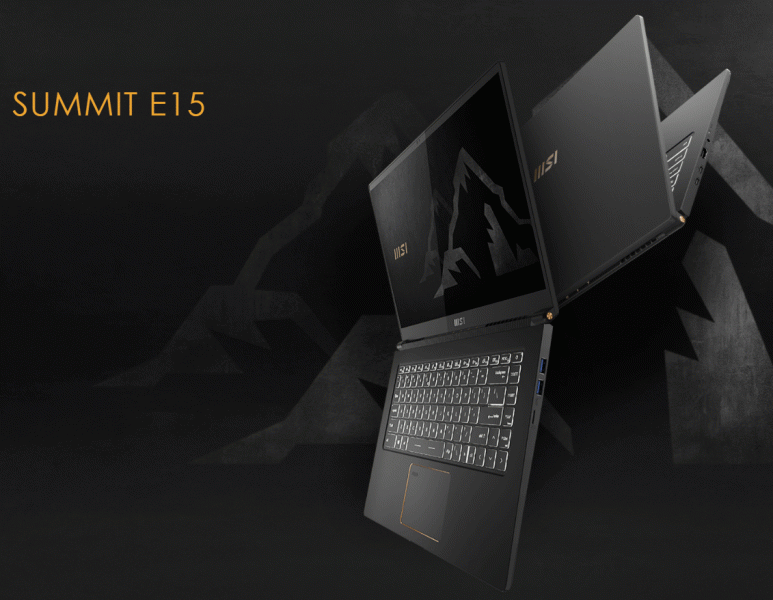
Комплектация и упаковка
Коробка, в которой поставляется MSI Summit E15, выглядит совершенно обычно: коричневый картон с пиктограммным обозначением дежурных характеристик.

Модель ноутбука можно узнать только по стикеру на торце коробки.
Внутри основной упаковки в мягких оболочках зафиксированы еще две коробки: в большой размещен ноутбук, а в малой — аксессуары.
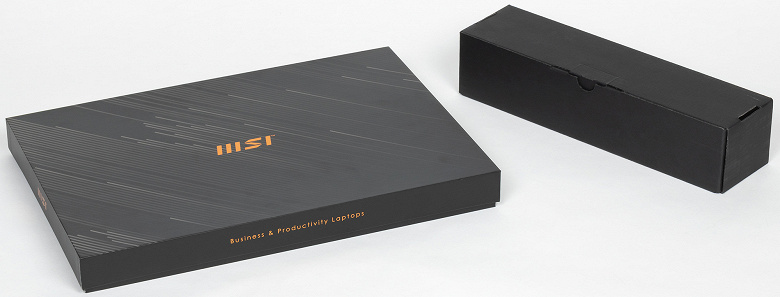
В комплекте с ноутбуком поставляются адаптер питания, силовой кабель и инструкции.

Каких-либо бонусов или фирменного чехла в комплекте нет.
MSI Summit E15 выпускается в Китае. В модификации A11SCST-067RU, предоставленной нам для тестирования, он стоит около 135 тысяч рублей. Точной информации о сроке официальной гарантии на данную модель на сайте MSI нам найти не удалось, а в российских магазинах на ноутбук предоставляется гарантия сроком 1 год.
Конфигурация ноутбука
| MSI Summit E15 (A11SCST-067RU) | ||
|---|---|---|
| Процессор | Intel Core i7–1185G7 (10 нм, 4 ядра/8 потоков, 1,2—4,8 ГГц, L3-кэш 12 МБ, TDP 12—28 Вт) | |
| Чипсет | Intel Tiger Lake | |
| Оперативная память | 16 (2×8) ГБ DDR4–3200 (двухканальный режим, тайминги 22–22–22–48 CR1) | |
| Видеоподсистема | интегрированная графика Intel Iris Xe Graphics Nvidia GeForce GTX 1650 Ti Max-Q 4 ГБ |
|
| Дисплей | 15,6 дюйма, Full HD (1920×1080), 60 Гц, IPS, сенсорный, глянцевый с антибликовым покрытием, яркость 310 нит | |
| Звуковая подсистема | кодек Realtek, 2 стереодинамика, поддержка технологии Hi-Res Audio | |
| Накопитель | M.2 NVMe SSD 1 ТБ PCIe 4.0×4 (Phison SM2801T24GKBB4S-E162) | |
| Оптический привод | нет | |
| Картовод | microSD (с поддержкой UHS-III) | |
| Сетевые интерфейсы | Проводная сеть | нет |
| Беспроводная сеть | Intel Wi-Fi 6 AX201NGW (802.11ax, MIMO 2×2, 2,4 и 5 ГГц, 160 МГц) | |
| Bluetooth | Bluetooth 5.1 | |
| Интерфейсы и порты | USB | 2 USB 3.2 Gen2 Type-A + 2 USB4 Type-С/Thunderbolt 4 (до 40 Гбит/с) |
| Видеовыходы | HDMI 2.0b + 2 USB Type-C с поддержкой Thunderbolt 4 | |
| RJ-45 | нет | |
| Микрофонный вход | есть (комбинированный) | |
| Выход на наушники | есть (комбинированный) | |
| Устройства ввода | Клавиатура | мембранная, ход клавиш 1,4 мм, белая трехуровневая подсветка |
| Тачпад | двухкнопочный, 105×65 мм | |
| IP-телефония | Веб-камера | IR HD (720p@30 fps) |
| Микрофон | есть | |
| Аккумулятор | 82 Вт·ч (5280 мА·ч), литий-полимерный, 4 ячейки | |
| Адаптер питания | ADP-90FE мощностью 90 Вт (20 В, 4,5 А), 327 г, кабель длиной 1,8 м | |
| Габариты | 357×234×17 мм | |
| Масса без адаптера питания: заявленная/измеренная | 1790 / 1832 г | |
| Доступные цвета корпуса ноутбука | черный | |
| Прочие особенности | алюминиевый корпус; сенсорный экран; защита бизнес-класса для конфиденциальных данных; соответствие военно-промышленному стандарту MIL-STD-810G; приложение MSI Center |
|
| Операционная система | Windows 10 Pro | |
| Гарантия | 1 год | |
| Заявленная стоимость | 134 690 рублей | |
| Розничные предложения |
Внешний вид и эргономика корпуса
Дизайн нового MSI Summit E15 можно назвать строгим и выдержанным, как это и должно быть в случае рабочей машины представительных бизнесменов. Выполненный в полностью черном цвете, ноутбук не будет кричать о себе на серьезных мероприятиях и совещаниях, а золотистый логотип на крышке, такого же цвета окантовка тачпада и накладки на торцах штанги крепления дисплея придают ноутбуку нотки премиальности.

Крышка дисплея и рабочая поверхность вокруг клавиатуры выполнены из легкого металлического сплава, а основание ноутбука пластиковое. Металлические поверхности преимущественно немаркие — нужно постараться, чтобы оставить на них отпечатки.

Размеры ноутбука составляют 357×234×17 мм, а весит данная модель 1832 грамма.
На пластиковом основании ноутбука выделяется большая вентиляционная решетка и многочисленные пластиковые ножки для придания устройству устойчивости.
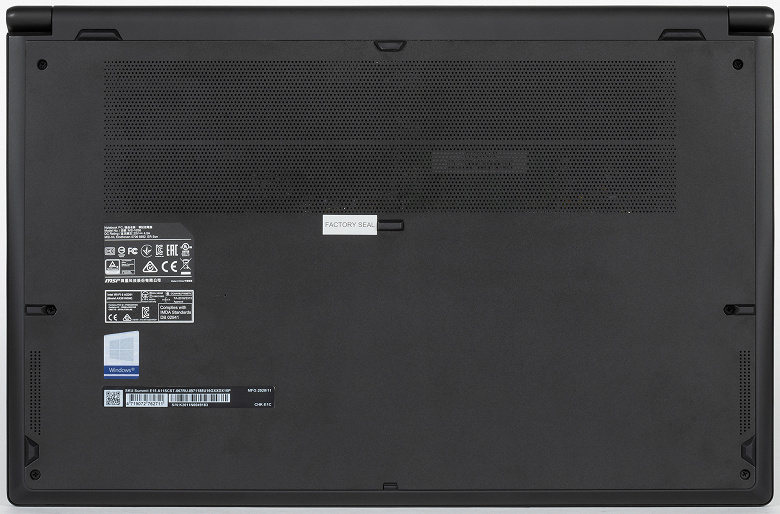
Спереди на корпусе можно выделить только выемку по центру для открытия панели с дисплеем, однако сделать это одной рукой не получается — основание приходится немного придерживать. Возможно, это из-за новизны тестового сэмпла.

Сзади видны аккуратные вентиляционные решетки и шарниры петель дисплея.

Боковые торцы корпуса ноутбука выполнены довольно интересно. Часть их как бы срезана примерно от середины к переднему торцу, поэтому создается впечатление, что корпус ноутбука тоньше, чем есть на самом деле. Также, благодаря им, ноутбук удобнее брать руками, чем если бы он был с полностью прямоугольными гранями.


На боковины выведены два разъема USB4 Type-C интерфейса Thunderbolt 4 с поддержкой DisplayPort и стандарта Power Delivery, видеовыход HDMI, комбинированный аудиоразъем для наушников или микрофона, пара индикаторов, картовод microSD и два порта USB 3.2 Gen2 (Type-A).
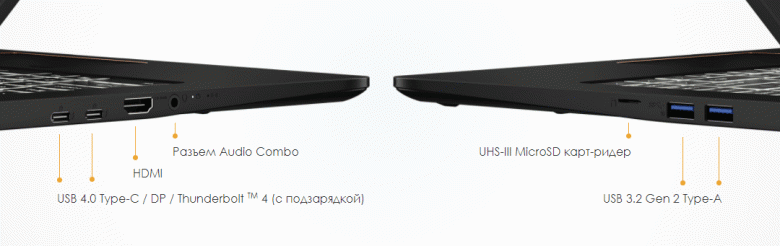
Для полного счастья здесь, пожалуй, не хватает только сетевой розетки 8P8C и кенсингтонского замка.
Поскольку у ноутбука есть и HDMI, и два Thunderbolt 4, он поддерживает подключение трех внешних дисплеев одновременно. Это удобная фишка как раз для различного рода презентаций на корпоративных совещаниях.
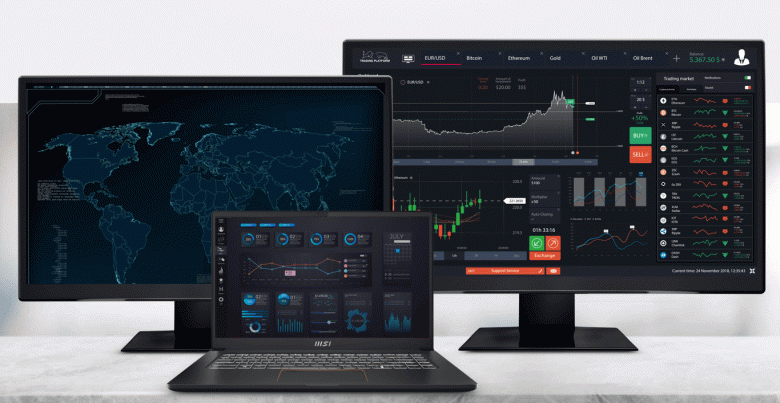
Кроме этого, в MSI Summit E15 реализована технология Duet Display, заключающаяся в дублировании изображения дисплея на мобильное устройство.
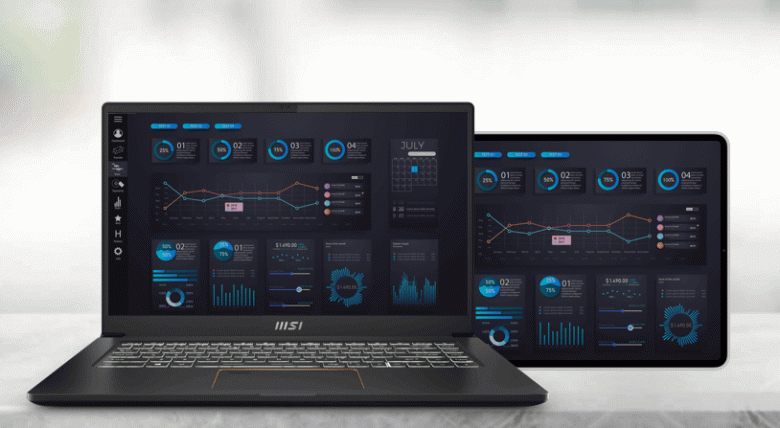
Сама панель с экраном ноутбука откидывается на 180 градусов.

В завершение внешнего осмотра MSI Summit E15 отметим, что он соответствует американскому военно-промышленному стандарту MIL-STD-810G и способен сохранять работоспособность в экстремальных условиях.
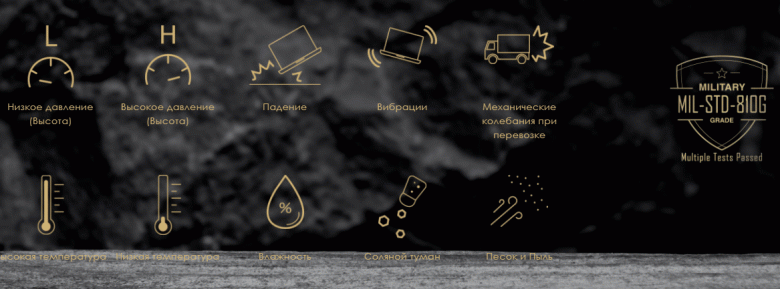
Устройства ввода
Ноутбук получил практически полноразмерную клавиатуру без блока цифровых клавиш, но со столбиком, содержащим необходимые многим Page Up и Page Down. Оба Shift и клавиша Enter — увеличенных размеров, а вот правый Ctrl разделен напополам с клавишей Fn — это, пожалуй, единственный серьезный минус клавиатуры.

Размеры основных клавиш составляют 15,5×15,5 мм, а функциональных — 16,5×8 мм. Обе раскладки нанесены белым цветом.
Ход клавиш составляет 1,5 мм, нажатия ощущаются очень четко, но при этом клавиатура работает едва ли не бесшумно. Во время печати слышен лишь мягкий шелест.

Трехуровневая подсветка белого цвета поможет печатать в ночное время. Отметим, что она равномерная по всей площади клавиш.

MSI Summit E15 оснащен двухкнопочным тачпадом (кликпадом) размерами 105×65 мм с золотой окантовкой.

В его левом верхнем углу встроен сканер отпечатка пальца.

Работает тачпад как положено, а из его особенностей отметим большой ход кнопок при нажатии на них. Субъективно, автору нравится более короткий ход и более жесткие кнопки.
В верхнюю часть рамки вокруг дисплея ноутбука встроены HD-видеокамера с белым светодиодом и поддержкой функции Windows Hello, а также два микрофона с функцией шумоподавления.

Дисплей
В ноутбуке MSI Summit E15 используется 15,6-дюймовая IPS-матрица с разрешением 1920×1080 (отчет с панели Intel, отчет MonInfo). Боковые сегменты рамки дисплея имеют ширину 6 мм, верхний — 10 мм, а нижняя часть высотой 18 мм.
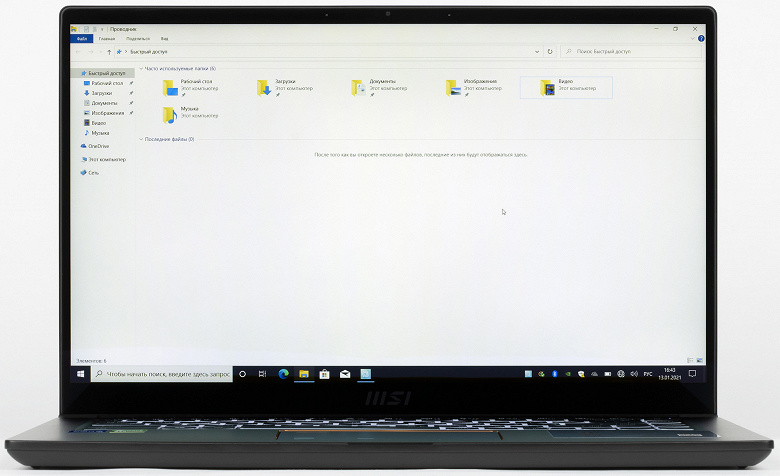
Внешняя поверхность матрицы представляет собой минеральное стекло с зеркально-гладкой поверхностью. Воздушного промежутка в слоях экрана нет. Экран сенсорный, датчик распознает до 10 прикосновений одновременно. Судя по отражению объектов, антибликовые свойства экрана лучше, чем у экрана Google Nexus 7 (2013) (далее просто Nexus 7). Для наглядности приведем фотографию, на которой в выключенных экранах отражается белая поверхность:

Из-за разницы в яркости рамок и оттенка экранов сложно оценить визуально, какой экран темнее. Облегчим задачу: переведем фотографию в оттенки серого и поместим изображение центральной части экрана Nexus 7 на фрагмент изображения экрана ноутбука. Вот что получилось:
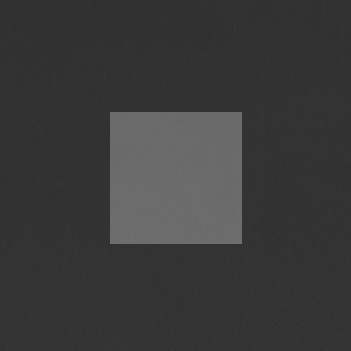
Теперь хорошо видно, насколько экран у ноутбука темнее. С практической точки зрения антибликовые свойства экрана настолько хороши, что даже прямое отражение ярких источников света не сильно мешает работе.
На внешней поверхности экрана есть специальное олеофобное (жироотталкивающее) покрытие (эффективное, заметно лучше, чем у Nexus 7), поэтому следы от пальцев удаляются существенно легче, а появляются с меньшей скоростью, чем в случае обычного стекла.
При питании от сети или от батареи и при ручном управлении яркостью ее максимальное значение составило 310 кд/м² (в центре экрана на белом фоне). Максимальная яркость выше среднего, и учитывая отличные антибликовые свойства, за ноутбуком с относительным комфортом можно будет работать на улице ясным днем.
Для оценки читаемости экрана вне помещения мы используем следующие критерии, полученные при тестировании экранов в реальных условиях:
| Максимальная яркость, кд/м² | Условия | Оценка читаемости |
|---|---|---|
| Матовые, полуматовые и глянцевые экраны без антибликового покрытия | ||
| 150 | Прямой солнечный свет (более 20000 лк) | нечитаем |
| Легкая тень (примерно 10000 лк) | едва читаем | |
| Легкая тень и неплотная облачность (не более 7500 лк) | работать некомфортно | |
| 300 | Прямой солнечный свет (более 20000 лк) | едва читаем |
| Легкая тень (примерно 10000 лк) | работать некомфортно | |
| Легкая тень и неплотная облачность (не более 7500 лк) | работать комфортно | |
| 450 | Прямой солнечный свет (более 20000 лк) | работать некомфортно |
| Легкая тень (примерно 10000 лк) | работать комфортно | |
| Легкая тень и неплотная облачность (не более 7500 лк) | работать комфортно |
Эти критерии весьма условны и, возможно, будут пересмотрены по мере накопления данных. Отметим, что некоторое улучшение читаемости может быть в том случае, если матрица обладает какими-то трансрефлективными свойствами (часть света отражается от подложки, и картинку на свету видно даже с выключенной подсветкой). Также глянцевые матрицы даже на прямом солнечном свету иногда можно повернуть так, чтобы в них отражалось что-то достаточно темное и равномерное (в ясный день это, например, небо), что улучшит читаемость, тогда как матовые матрицы для улучшения читаемости нужно именно загородить от света. В помещениях с ярким искусственным светом (порядка 500 лк), более-менее комфортно работать можно даже при максимальной яркости экрана в 50 кд/м² и ниже, то есть в этих условиях максимальная яркость не является важной величиной.
Вернемся к экрану тестируемого ноутбука. Если настройка яркости равна 0%, то яркость снижается до 7 кд/м². Таким образом, в полной темноте яркость экрана получится понизить до комфортного уровня.
На любом уровне яркости значимая модуляция подсветки отсутствует, поэтому нет и никакого мерцания экрана. В доказательство приведем графики зависимости яркости (вертикальная ось) от времени (горизонтальная ось) при различных значениях настройки яркости:
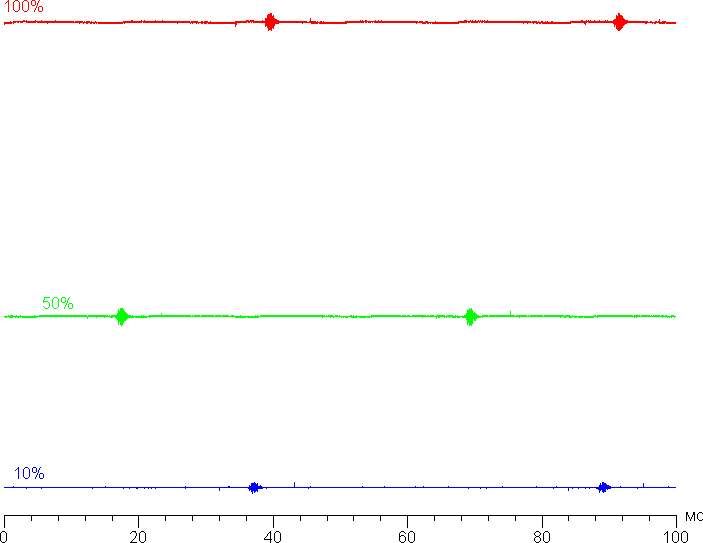
В этом ноутбуке используется матрица типа IPS. Микрофотографии демонстрируют типичную для IPS структуру субпикселей (черные точки — это пыль на матрице фотоаппарата):

«Кристаллический» эффект отсутствует, но едва заметная вариация яркости и оттенка в масштабе пикселей все-таки есть. Она становится заметнее при отклонении взгляда от перпендикуляра к экрану.
Экран имеет хорошие углы обзора без значительного сдвига цветов даже при больших отклонениях взгляда от перпендикуляра к экрану и без инвертирования оттенков. Для сравнения приведем фотографии, на которых на экраны ноутбука и Nexus 7 выведены одинаковые изображения, при этом яркость экранов изначально установлена примерно на 200 кд/м² (по белому полю во весь экран), а цветовой баланс на фотоаппарате принудительно переключен на 6500 К. Перпендикулярно к экранам тестовая картинка:
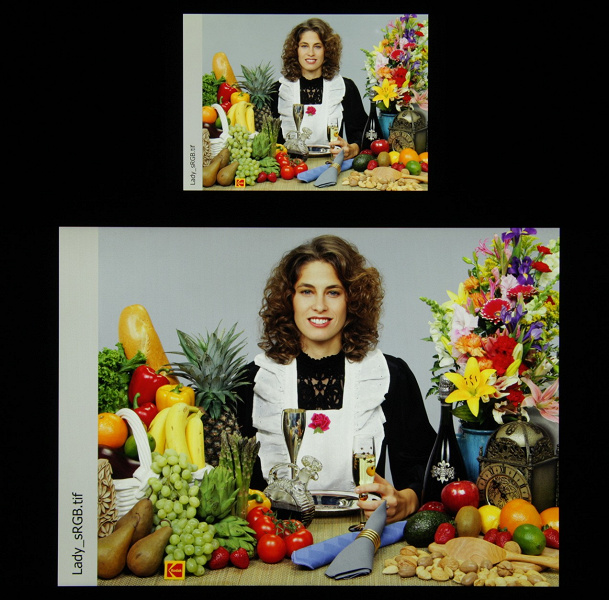
Цвета на экране ноутбука имеют более-менее естественную насыщенность, а цветовой баланс у обоих экранов различается незначительно. Напомним, что фотография не может служить надежным источником сведений о качестве цветопередачи и приводится только для условной наглядной иллюстрации. Причина в том, что спектральная чувствительность матрицы фотоаппарата неточно совпадает с этой характеристикой человеческого зрения.
Теперь под углом примерно 45 градусов к плоскости и к стороне экрана:
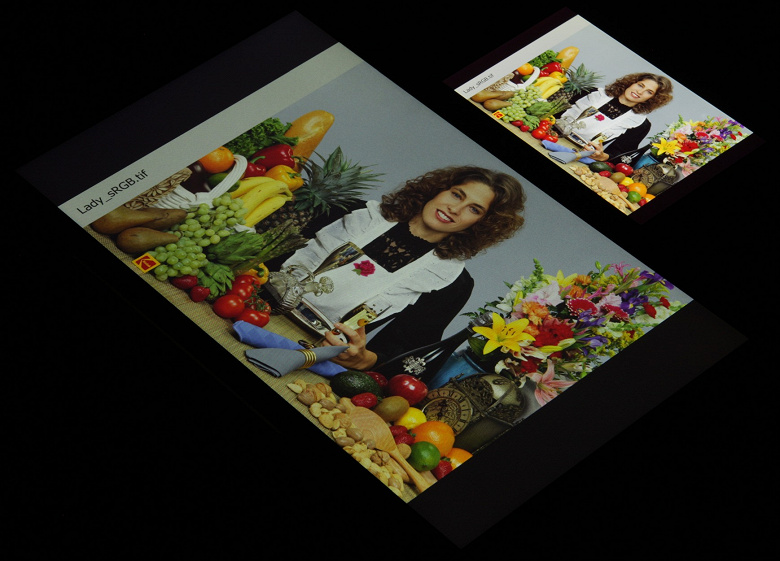
Видно, что цвета не сильно изменились у обоих экранов. И белое поле:

Яркость под этим углом у обоих экранов заметно уменьшилась (выдержка увеличена в 5 раз), но экран ноутбука стал заметно темнее в сравнении с экраном планшета. Черное поле при отклонении по диагонали сильно высветляется и приобретает фиолетовый оттенок. Фотография ниже это демонстрирует (яркость белых участков в перпендикулярном плоскости экранов направлении примерно одинаковая!):
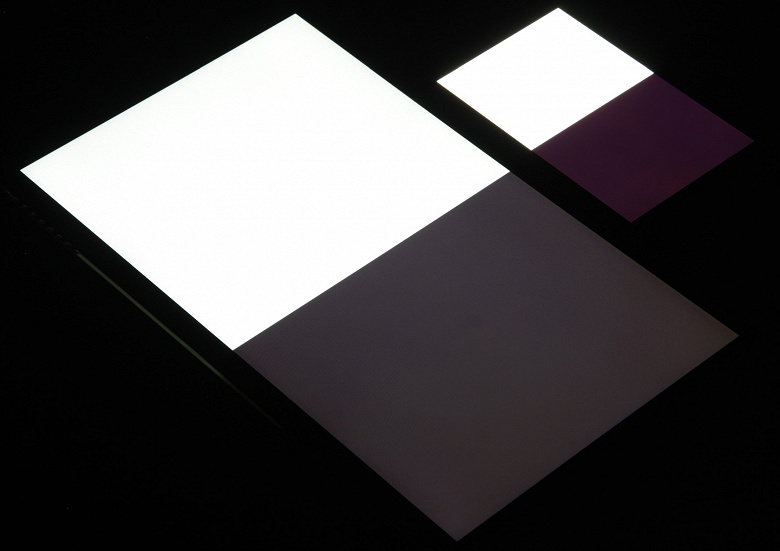
Впрочем, из-за сопутствующего снижения яркости высветление черного заметно слабо.
Мы провели измерения яркости в 25 точках экрана, расположенных с шагом 1/6 от ширины и высоты экрана (границы экрана не включены). Контрастность вычислялась как отношение яркости полей в измеряемых точках:
| Параметр | Среднее | Отклонение от среднего | |
|---|---|---|---|
| мин., % | макс., % | ||
| Яркость черного поля | 0,26 кд/м² | −7,6 | 7,3 |
| Яркость белого поля | 296 кд/м² | −6,1 | 6,3 |
| Контрастность | 1120:1 | −7,3 | 3,3 |
Если отступить от краев, то равномерность всех трех параметров очень хорошая. Контрастность, по современным меркам для данного типа матриц, немного выше типичной. Фотография ниже дает представление о распределении яркости черного поля по площади экрана (сверху для сравнения — Nexus 7):
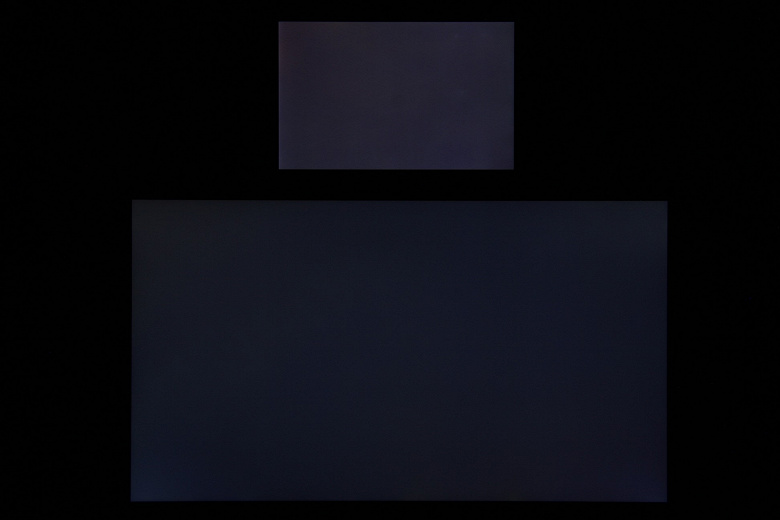
Время отклика при переходе черный-белый-черный равно 25 мс (14 мс вкл. + 11 мс выкл.), переход между полутонами серого в сумме (от оттенка к оттенку и обратно) в среднем занимает 38 мс. Матрица небыстрая. Разгона нет: на фронтах переходов нет выбросов яркости.
Мы определяли полную задержку вывода от переключения страниц видеобуфера до начала вывода изображения на экран (напомним, что она зависит от особенностей работы ОС Windows и видеокарты, а не только от дисплея). При 60 Гц частоты обновления задержка равна 24 мс. Это небольшая задержка, она абсолютно не ощущается при работе за ПК, однако в очень динамичных играх может привести к снижению результативности.
В настройках экрана доступна только одна частота обновления 60 Гц.
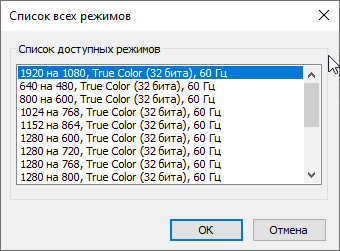
По крайней мере при родном разрешении экрана вывод идет с глубиной цвета 6 бит на цвет.

На однотонных участках с некоторыми оттенками можно увидеть результат статического смешения оттенков в виде периодической структуры в масштабе отдельных пикселей. Видимо, используется и динамическое смешение оттенков тоже. В итоге даже при 6-битном сигнале количество оттенков (почти) не снижается.
Далее мы измерили яркость 256 оттенков серого (от 0, 0, 0 до 255, 255, 255). График ниже показывает прирост (не абсолютное значение!) яркости между соседними полутонами:
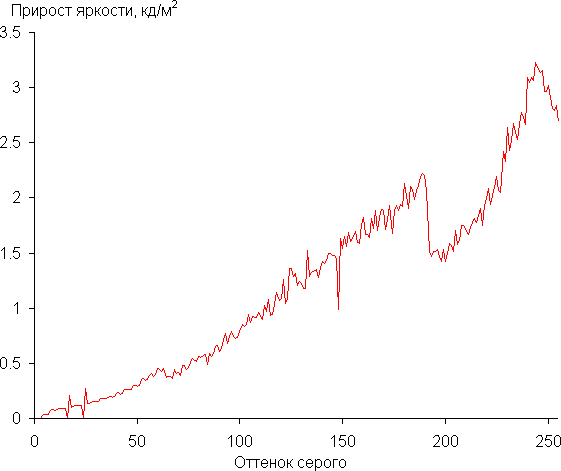
Рост прироста яркости на шкале серого неравномерный, и не каждый следующий оттенок ярче предыдущего. В самой темной области первые три оттенка серого не отличаются по яркости от черного цвета:
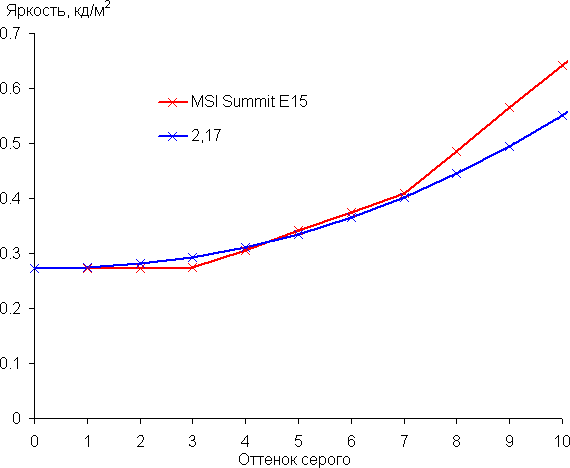
А судя по предыдущему графику, еще две пары темных оттенков не различаются по яркости.
Аппроксимация полученной гамма-кривой дала показатель 2,17, что немного ниже стандартного значения 2,2, при этом реальная гамма-кривая заметно отклоняется от аппроксимирующей степенной функции:
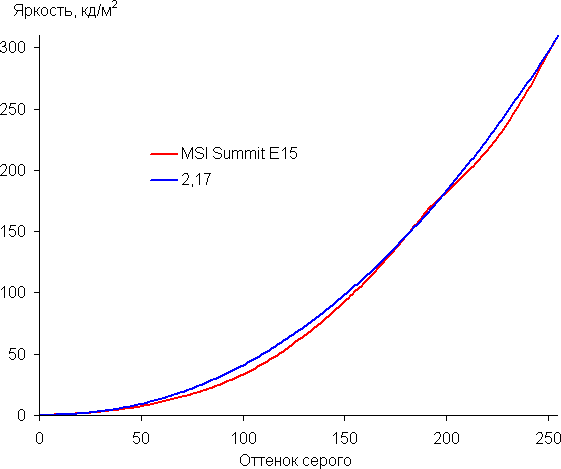
Цветовой охват близок к sRGB:
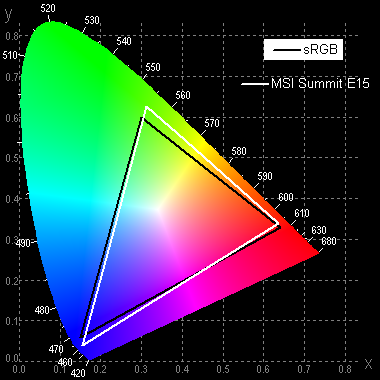
Ниже приведен спектр для белого поля (белая линия), наложенный на спектры красного, зеленого и синего полей (линии соответствующих цветов):
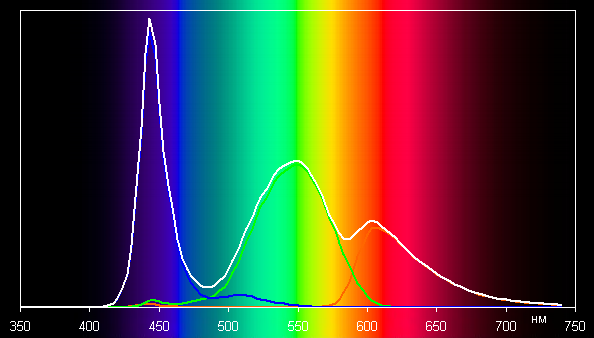
Такой спектр с относительно узким пиком синего и с широкими горбами зеленого и красного цветов характерен для экранов, в которых используется белая светодиодная подсветка с синим излучателем и желтым люминофором.
Баланс оттенков на шкале серого немного компромиссный, так как цветовая температура не сильно выше стандартных 6500 К, но отклонение от спектра абсолютно черного тела (ΔE) на части шкалы серого выше 10, что даже для потребительского устройства считается не очень хорошим показателем. Однако при этом цветовая температура и ΔE мало изменяются от оттенка к оттенку — это положительно сказывается на визуальной оценке цветового баланса. (Самые темные области шкалы серого можно не учитывать, так как там баланс цветов не имеет большого значения, да и погрешность измерений цветовых характеристик на низкой яркости большая.)
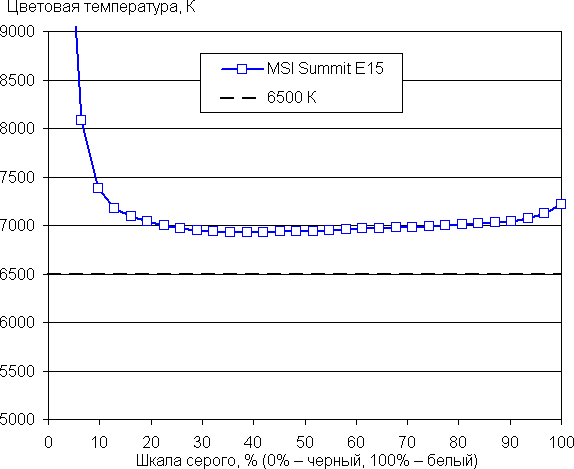
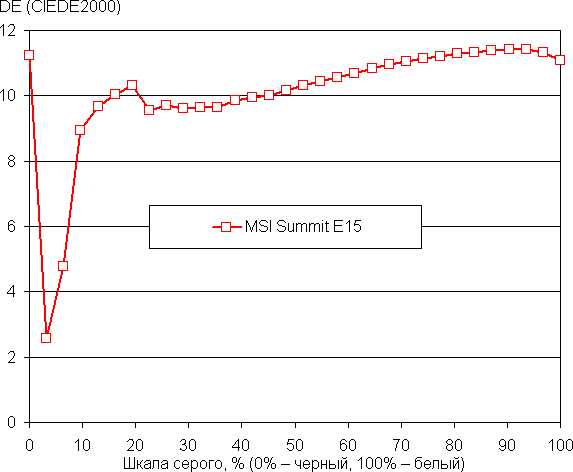
Подведем итоги. Экран этого ноутбука имеет повышенную максимальную яркость (310 кд/м²) и обладает великолепными антибликовыми свойствами, поэтому устройством можно пользоваться ясным днем вне помещения. В полной темноте яркость можно понизить до комфортного уровня (вплоть до 7 кд/м²). К достоинствам экрана можно причислить эффективное олеофобное покрытие, отсутствие мерцания, хорошую равномерность черного поля, близкий к sRGB цветовой охват. К недостаткам — низкую стабильность черного к отклонению взгляда от перпендикуляра к плоскости экрана и 6-битный вывод. В целом качество экрана довольно высокое, но в силу специфики ряда характеристик ноутбук с таким экраном не рекомендуется использовать для ответственной работы с изображениями.
Возможности по разборке и компоненты
После демонтажа основания корпуса ноутбука открывается великолепная для любого «компьютерщика» картина, состоящая из весьма сложной материнской платы с двухконтурной системой охлаждения и установленными комплектующими, а также аккумулятора, занимающего чуть больше трети внутреннего объема.

Обращают на себя внимание два занятые модулями слота оперативной памяти, SSD-накопитель Phison и модуль беспроводной связи, установленный слева от большого контура системы охлаждения. Динамики аудиосистемы расположены по бокам от аккумулятора.
Краткую сводку аппаратной конфигурации ноутбука мы приведем с помощью утилиты AIDA64 Extreme.
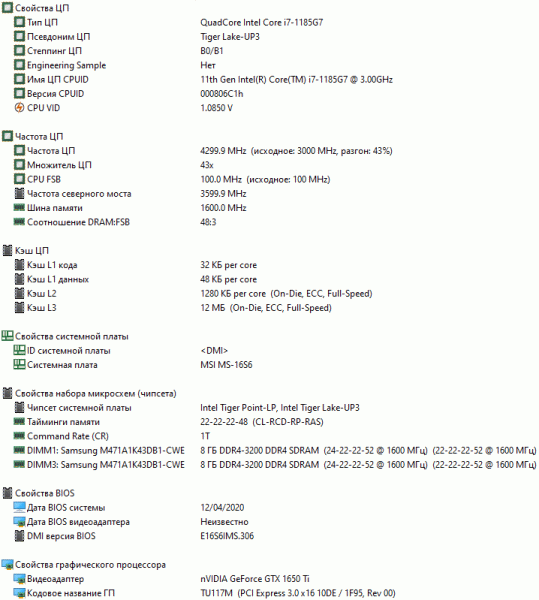
Материнская плата MSI Summit E15 маркирована как MS-16S6, в нее прошит BIOS версии 305 от 20 ноября 2020 года.
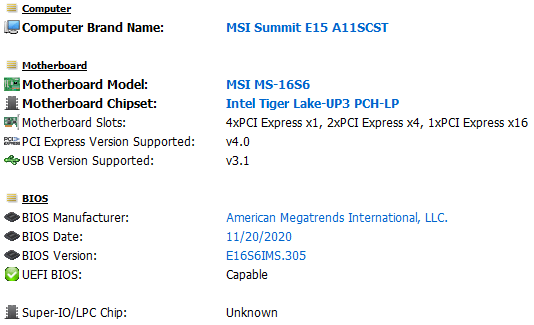
Уже в процессе тестирования мы обновили ее на версию 306 от 23 декабря 2020 года, в которой заявлена только улучшенная стабильность системы.
Центральным процессором в ноутбуке выбран 10-нанометровый Intel Core i7–1185G7 — самый быстрый мобильный CPU в семействе Tiger Lake, у которого 4 ядра и 8 потоков и частота которого может повышаться до 4,8 ГГц.
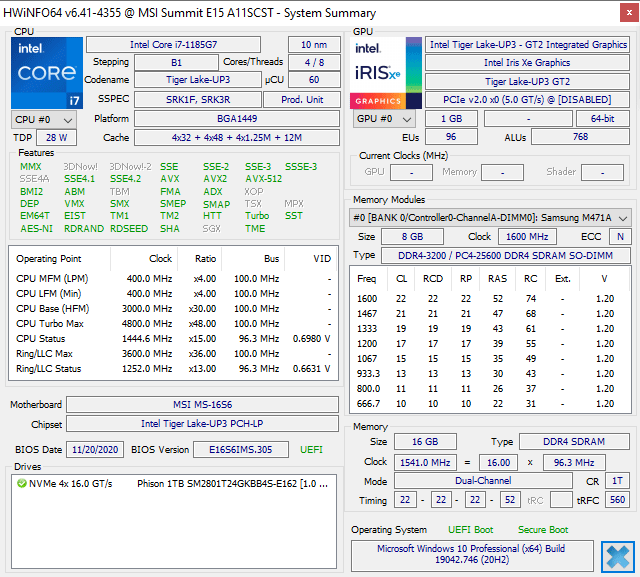
При таких весьма выдающихся для мобильного процессора характеристиках его уровень TDP не превышает скромные 28 Вт, что сулит ноутбуку повышенный уровень автономности.
MSI Summit E15 (A11SCST-067RU) оснащается 16 ГБ оперативной памяти типа DDR4, набранными двумя модулями Samsung M471A1K43DB1.

Память работает в двухканальном режиме на частоте 3,2 ГГц с основными таймингами 22–22–22–52 CR1.
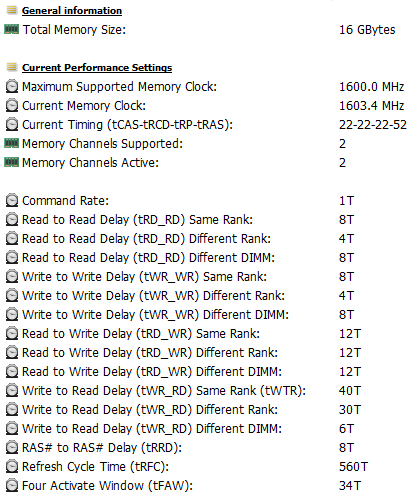
Пропускная способность памяти и ее латентность соответствуют ее характеристикам.
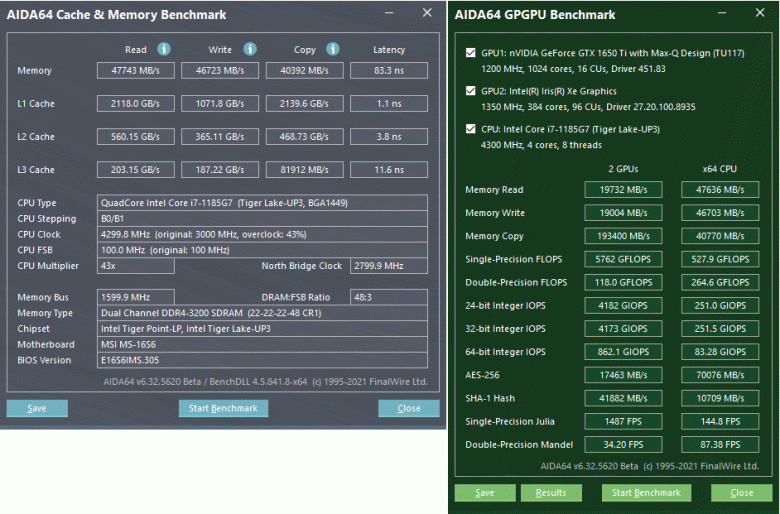
Максимальный объем оперативной памяти, поддерживаемый ноутбуком, равен 32 ГБ.
Для работы в 2D-режимах в ноутбуке используется встроенное в центральный процессор графическое ядро Intel Iris Xe Graphics, а поиграть в игры можно будет на дискретной видеокарте Nvidia GeForce GTX 1650 Ti Max-Q с 4 ГБ памяти стандарта GDDR6.
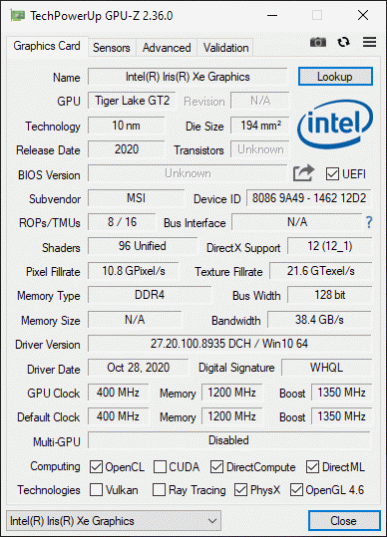
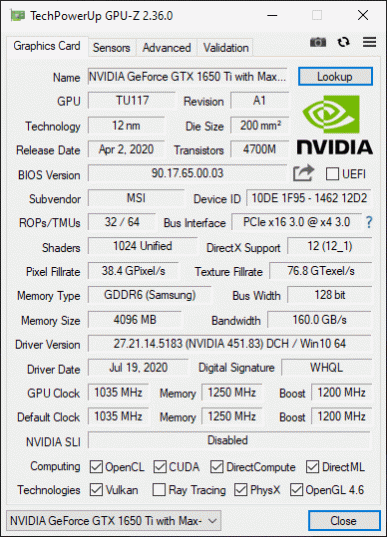
Частота графического процессора видеокарты изменяется в зависимости от режима работы ноутбука, и этот момент мы подробно изучим немного позже, а вот видеопамять в 3D-режиме постоянно работает на 10 ГГц.
Отличительной особенностью MSI Summit E15, выгодно отличающей его от большинства других ноутбуков с процессорами семейства Intel Tiger Lake, является SSD нового поколения с поддержкой PCIe 4.0×4. Говоря конкретно, здесь установлена терабайтная модель на контроллере Phison PS5016-E16–32 с маркировкой SM2801T24GKBB4S-E162.

Заявленные скоростные характеристики накопителя впечатляют: чтение — 5000 МБ/с , запись — 4400 МБ/с, и 750 тысяч операций ввода-вывода в секунду (IOPS).
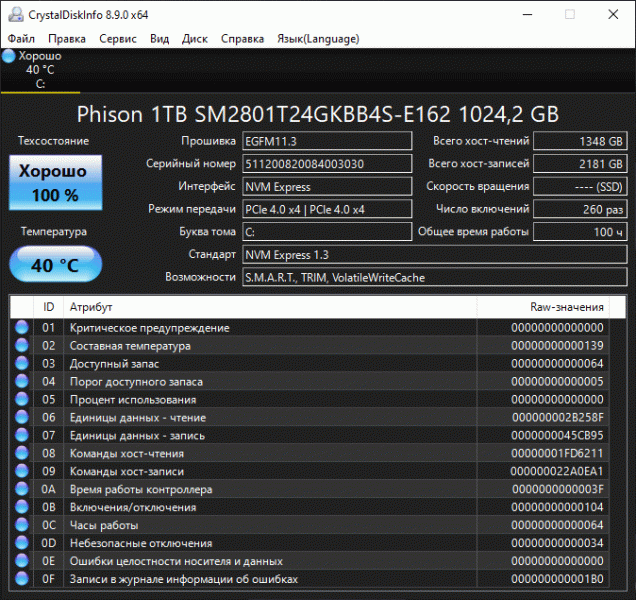
И пусть по результатам тестирования SSD не продемонстрировал заявленных в спецификациях скоростей, его производительность находится на рекордном для ноутбуков уровне. Что немаловажно, производительность почти не зависит от режима работы ноутбука: и при питании от электросети, и при работе от аккумулятора скоростные показатели SSD весьма впечатляют.
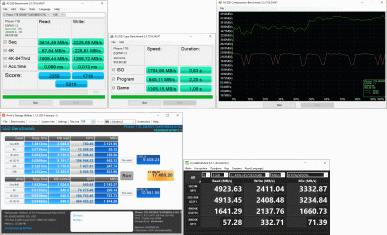
Производительность SSD при работе от электросети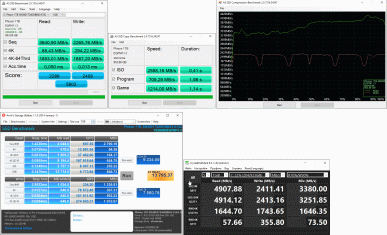
Производительность SSD при работе от аккумулятора
Еще одним достоинством накопителя Phison в ноутбуке MSI является низкий нагрев: в стресс-тесте AIDA64 нам удалось прогреть его лишь до 45 °C.
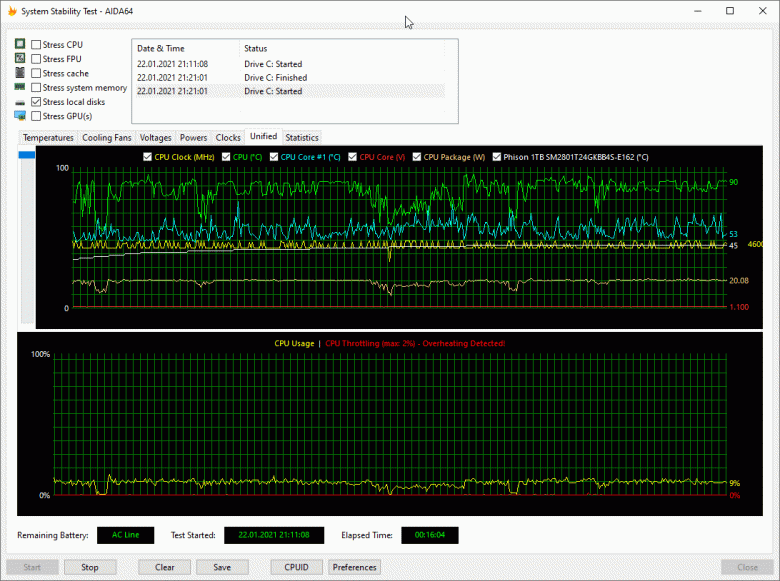
Стресс-тест SSD при работе от электросети
Кстати, у ноутбука есть еще один слот M.2 для установки второго накопителя длиной 80 мм.
Что касается сетевых адаптеров, то у MSI Summit E15 он только один — беспроводной модуль Intel Wi-Fi 6 AX201NGW.

Это достаточно современный модуль с поддержкой Wi-Fi 6 и Bluetooth 5.1, c возможностью работы в частотных диапазонах 2,4 и 5 ГГц (полоса пропускания 160 МГц). Тем не менее, у Intel уже есть более современная карта Wi-Fi 6E AX210, которую всем нам также хотелось бы видеть в премиальных ноутбуках (да и в обычных тоже).
Звук
Аудиосистема ноутбука реализована кодеком Realtek и двумя стереодинамиками, установленными снизу корпуса на резиновых подвесах.


Поддерживается стандарт Hi-Res Audio, а с помощью раздела Noise Cancel утилиты MSI Center можно активировать режимы шумоподавления для акустики и встроенных микрофонов.
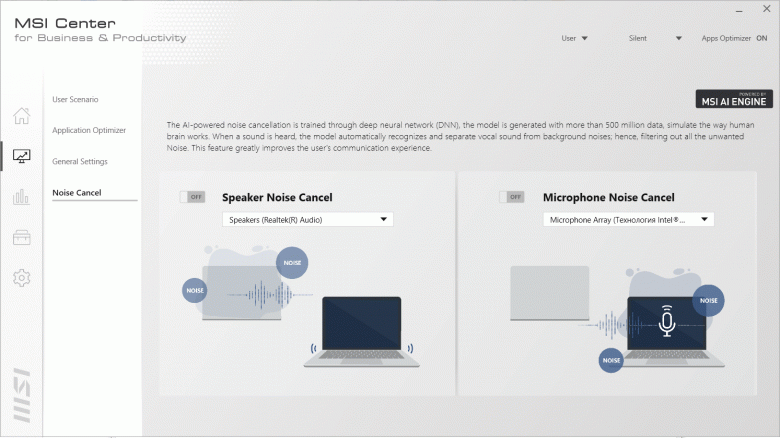
По качеству звучания MSI Summit E15 вряд ли выделяется из себе подобных — звук чистый, детализированный и достаточно громкий без хрипов или вибраций, однако традиционно прослеживается дефицит низких частот.
Измерение максимальной громкости встроенных громкоговорителей проводилось при воспроизведении звукового файла с розовым шумом. Максимальная громкость равна 72,8 дБА. Среди ноутбуков, протестированных к моменту написания данной статьи (минимум 64,8 дБА, максимум 83 дБА, среднее 73,8 дБА, медиана 74,4 дБА), этот ноутбук средний по громкости.
| Модель | Громкость, дБА |
| MSI P65 Creator 9SF | 83 |
| Apple MacBook Pro 13″ (A2251) | 79.3 |
| Huawei MateBook X Pro | 78.3 |
| HP ProBook 455 G7 | 78.0 |
| MSI GF75 Thin 10SDR | 77.3 |
| Honor Hunter V700 | 77.2 |
| Asus TUF Gaming FX505DU | 77.1 |
| Dell Latitude 9510 | 77 |
| Asus ROG Zephyrus S GX502GV | 77 |
| MSI Bravo 17 A4DDR | 76.8 |
| Apple MacBook Air (Early 2020) | 76.8 |
| MSI Stealth 15M A11SDK | 76 |
| Asus ZenBook Duo UX481F | 75.2 |
| Asus VivoBook S533F | 75.2 |
| MSI GE65 Raider 9SF | 74.6 |
| MSI Summit E15 | 72.8 |
| Huawei MateBook D14 | 72.3 |
| Asus ROG Strix G732LXS | 72.1 |
| Honor MagicBook Pro | 72.0 |
| Prestigio Smartbook 141 C4 | 71.8 |
| Asus VivoBook S15 (S532F) | 70.7 |
| Asus ExpertBook B9450F | 70.0 |
| Lenovo IdeaPad 530S-15IKB | 66.4 |
| Asus ZenBook 14 (UX435E) | 64.8 |
Система охлаждения и работа под нагрузкой
Система охлаждения ноутбука состоит из двух контуров. Малый (справа на фото) предназначен для охлаждения центрального процессора, от теплораспределителя которого отходят две тепловые трубки, но только одна идет к малому радиатору, охлаждаемому небольшим тангенциальным вентилятором.
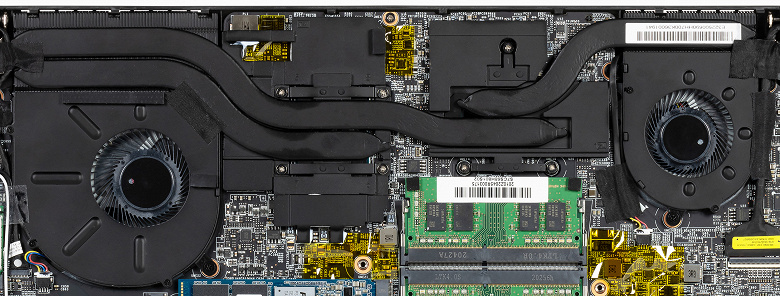
Вторая трубка проходит через теплораспределитель графического процессора, где она соседствует с еще одной тепловой трубкой такого же диаметра, и вместе они замыкаются на массивном левом радиаторе. Внутрь ноутбука холодный воздух поступает снизу через вентиляционную решетку и затем выбрасывается назад.
Режимы работы ноутбука и его системы охлаждения выбираются в утилите MSI Center. Можно активировать один из четырех режимов с говорящими названиями High Performance, Balanced, Silent и Super Battery.
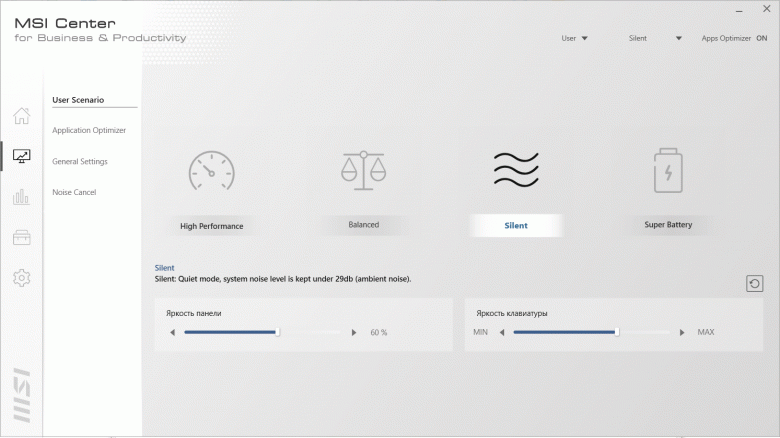
В режиме настроек High Performance можно активировать максимальную скорость вентиляторов — Cooler Boost, а также вручную настроить скорость каждого вентилятора в зависимости от температуры центрального процессора или графического ядра дискретной видеокарты.
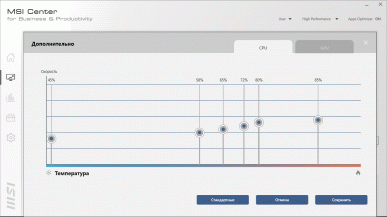
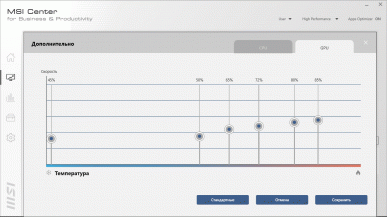
Режим Balanced автоматически меняет яркость дисплея на уровень 30% и яркость подсветки клавиатуры на первый уровень. В Silent при той же яркости дисплея полностью отключается подсветка клавиатуры, а уровень шума ноутбука не должен превышать 29 дБА. Наконец, в Super Battery при яркости дисплея 40% обещана самая продолжительная работа ноутбука от встроенного аккумулятора.
Мы протестировали три наиболее, на наш взгляд, востребованные для работы режима MSI Summit E15 при его подключении к адаптеру питания и при работе от аккумулятора. Тесты проводились под управлением операционной системы Windows 10 Pro 20H2 (19042.746) с установкой последних доступных драйверов и обновлений, а температура в помещении во время тестирования составляла 25 °C. Нагрузка на центральный процессор создавалась встроенным FPU-тестом из AIDA64 Extreme.
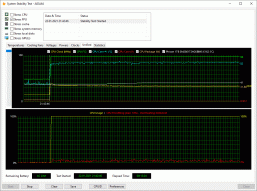
Режим «High Performance»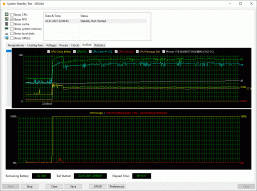
Режим «Balanced»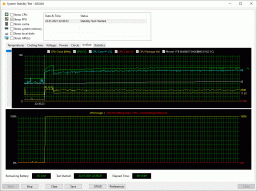
Режим «Silent»
Результаты можно назвать в полной мере ожидаемыми. Так, в режиме максимальной производительности процессор ноутбука работает на частоте 3,3 ГГц при пиковой температуре 96 °C и уровне потребления в пределах 32 Вт. Отметим, что в этом режиме на протяжении всего тестирования фиксировался незначительный троттлинг процессора. В сбалансированном режиме частота процессора стабилизируется на 3,1 ГГц при температуре около 91 °C и потреблении 28 Вт. Наконец, в тихом режиме процессор работает на 2,5 ГГц при 17,5 Вт, но его температура держится в диапазоне 70—73 °C. В первых двух случаях ноутбук ощутимо шумит, а вот в третьем работает довольно тихо.
При работе от аккумулятора MSI Summit E15 индифферентно, какой из режимов работы активирован в MSI Center.
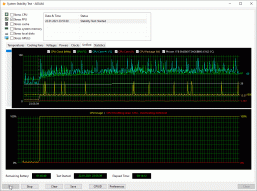
Режим «High Performance»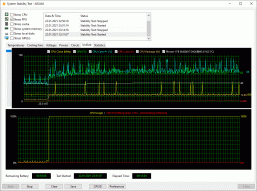
Режим «Balanced»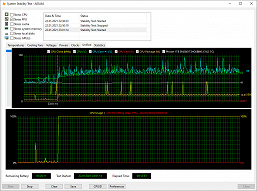
Режим «Silent»
Под нагрузкой процессор всегда работает на частоте 1,5 ГГц при потреблении не выше 15 Вт и температурах немногим выше 60 °C. Уровень шума ноутбука при этом стремится к нулю.
Для стресс-теста графического процессора мы использовали бенчмарк Fire Strike из пакета 3DMark.
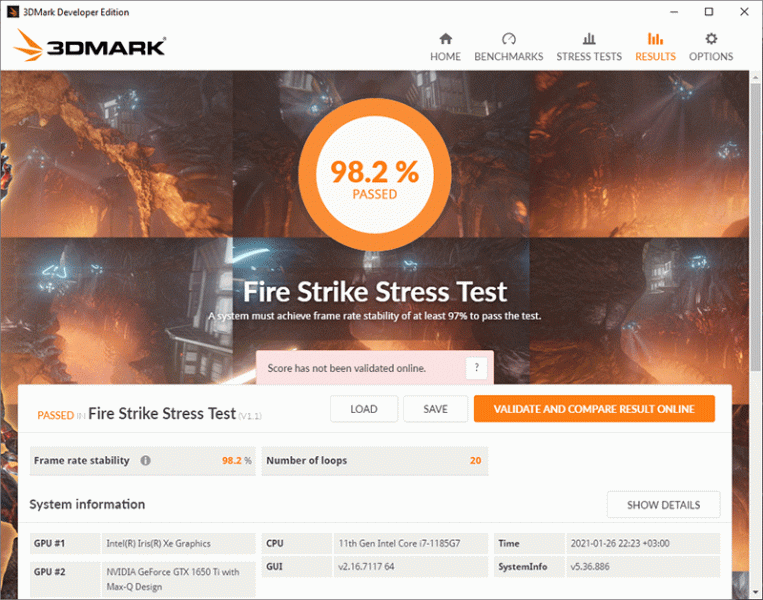
Для мониторинга использовались утилиты GPU-Z и MSI Afterburner последних доступных на момент подготовки статьи версий.
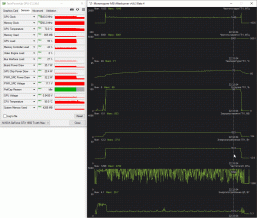
Режим «High Performance»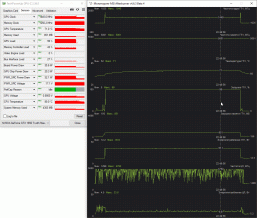
Режим «Balanced»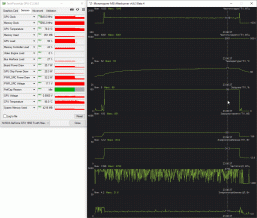
Режим «Silent»
В отличие от центрального процессора, на видеокарту режимы работы ноутбука влияют незначительно. Так, например, во всех трех случаях ее GPU работает на частоте около 1,4 ГГц при температурах 70 °C в High Performance, 71 °C в Balanced и 78 °C в Silent. Почти такой же расклад мы получили и при работе ноутбука от аккумулятора, только частота GPU была немного ниже — 1,27–1,30 ГГц, ну и температура снизилась.
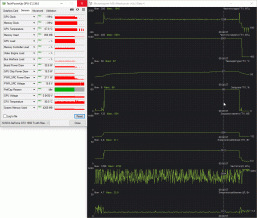
Режим «High Performance»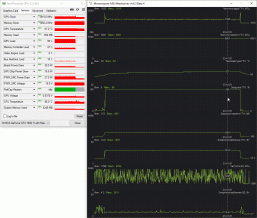
Режим «Balanced»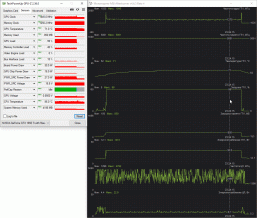
Режим «Silent»
В этом, кстати, заключается существенный плюс ноутбуков с дискретными видеокартами Nvidia GTX, которые, в отличие от Nvidia RTX, не превращаются в тыкву, стоит только отключить от ноутбука адаптер питания.
Производительность
Производительность центрального процессора, оперативной памяти и накопителя MSI Summit E15 (в режиме настроек High Performance) мы протестировали в реальных приложениях по методике тестового пакета iXBT Application Benchmark 2020 в сравнении с эталонной системой и с ноутбуком Asus ZenBook 14 UX435EGL, в котором используется процессор Intel Core i7–1165G7. Напомним, что единственное отличие i7–1165G7 от i7–1185G7 заключается в повышенной на 100–200 МГц (в зависимости от режима работы) частоте. Однако преимущество MSI Summit E15 оказалось куда более весомым.
| Тест | Референсный результат | MSI Summit E15 A11SCST-067RU (Intel Core i7–1185G7) |
Asus ZenBook 14 UX435EGL (Intel Core i7–1165G7) |
|---|---|---|---|
| Видеоконвертирование, баллы | 100,0 | 77,6 | 60,4 |
| MediaCoder x64 0.8.57, c | 132,03 | 167,71 | 211,03 |
| HandBrake 1.2.2, c | 157,39 | 207,48 | 262,29 |
| VidCoder 4.36, c | 385,89 | 493,89 | 655,89 |
| Рендеринг, баллы | 100,0 | 83,1 | 66,4 |
| POV-Ray 3.7, с | 98,91 | 147,99 | 179,12 |
| Cinebench R20, с | 122,16 | 142,04 | 177,15 |
| Вlender 2.79, с | 152,42 | 185,95 | 243,64 |
| Adobe Photoshop CС 2019 (3D-рендеринг), c | 150,29 | 148,61 | 184,13 |
| Создание видеоконтента, баллы | 100,0 | 91,7 | 77,6 |
| Adobe Premiere Pro CC 2019 v13.01.13, c | 298,90 | 392,98 | — |
| Magix Vegas Pro 16.0, c | 363,50 | 424,00 | 594,00 |
| Magix Movie Edit Pro 2019 Premium v. 18.03.261, c | 413,34 | — | — |
| Adobe After Effects CC 2019 v 16.0.1, с | 468,67 | 572,00 | 696,00 |
| Photodex ProShow Producer 9.0.3782, c | 191,12 | 190,08 | 217,39 |
| Обработка цифровых фотографий, баллы | 100,0 | 104,1 | 92,9 |
| Adobe Photoshop CС 2019, с | 864,47 | 771,25 | 848,38 |
| Adobe Photoshop Lightroom Classic СС 2019 v16.0.1, c | 138,51 | 111,27 | 131,28 |
| Phase One Capture One Pro 12.0, c | 254,18 | 313,99 | 340,99 |
| Распознавание текста, баллы | 100,0 | 91,6 | 71,0 |
| Abbyy FineReader 14 Enterprise, c | 491,96 | 537,17 | 693,16 |
| Архивирование, балл
Полный текст статьи читайте на iXBT |
